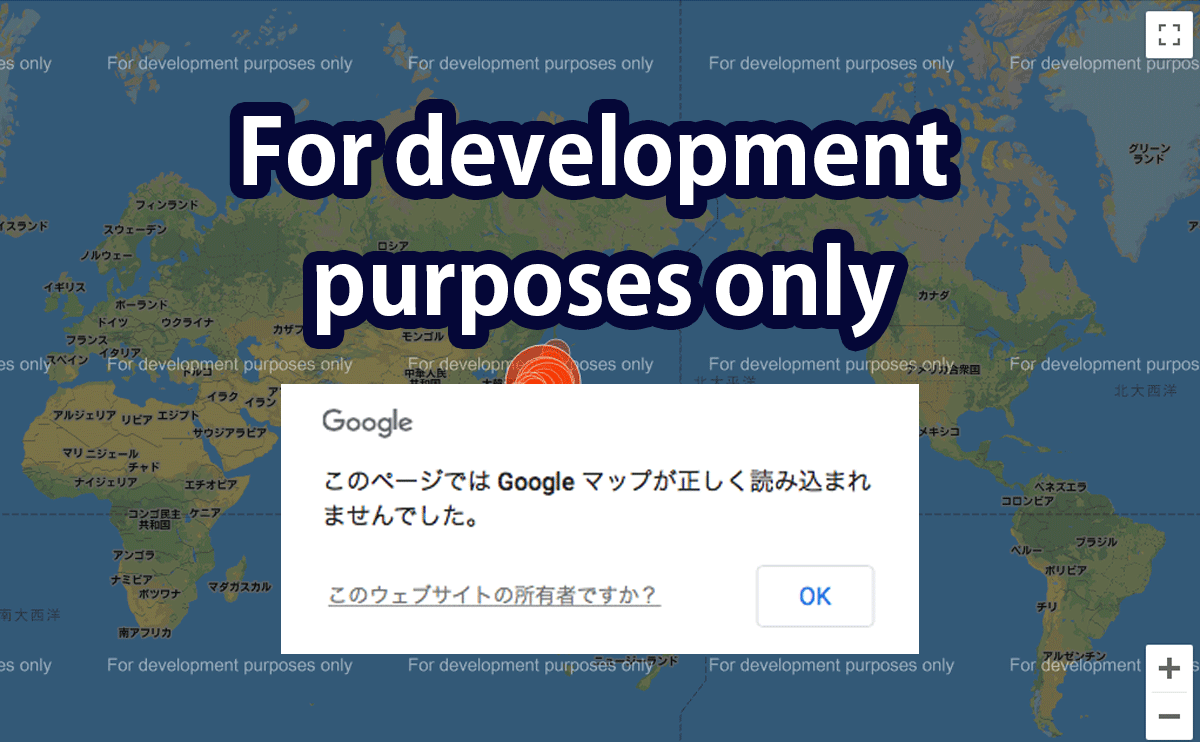Google Maps Platformを利用してオリジナルのマップを作成していたWebサイトで、マップに突然「For development purposes only」と表示され、マップがグレーアウトして正常に動作しなくなった。
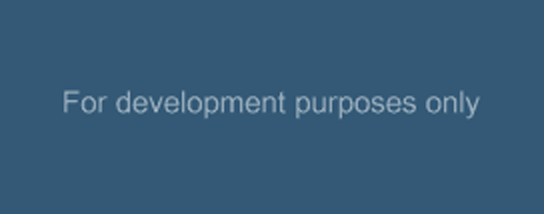
マップを操作しようとすると「このページではGoogleマップが正しく読み込まれませんでした。」という警告画面が表示される。
早速、調査して対策します。
調査
調査したところ、Google Maps Platformの無料トライアル期間が終了した後もマップを利用したい場合には、Google Cloud にて「アカウント登録を完了」させて「フルアカウントを有効」にすることが必要で、その処理が終わっていなかったことが判明。
対策
Google Cloud の「アカウント登録を完了」させて「フルアカウントを有効」にします。
まず、Google Cloud にアクセスします。
■Google Cloud: クラウド コンピューティング サービス
URL: https://cloud.google.com/
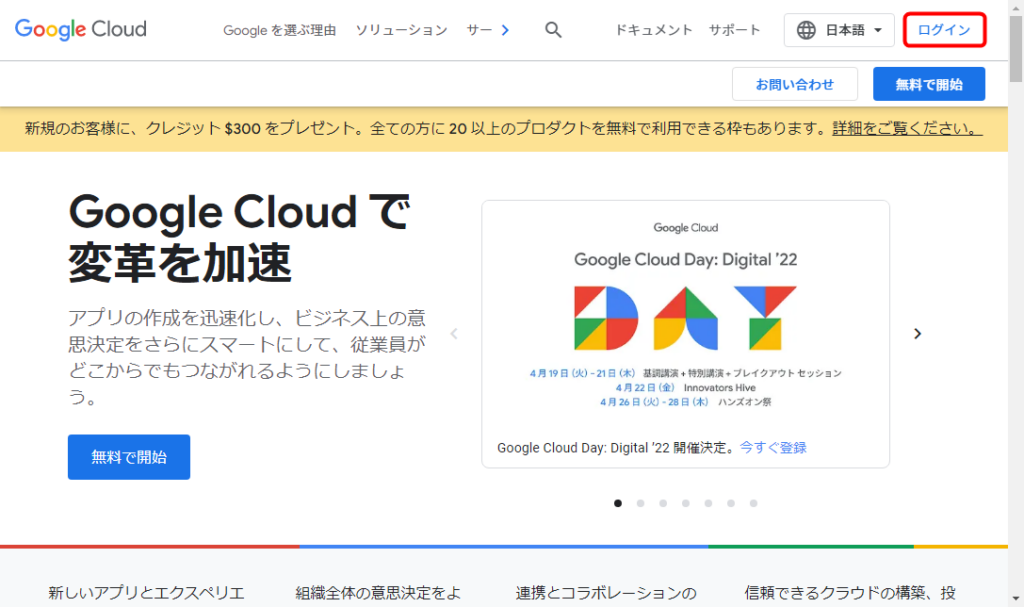
Google Maps Platformを利用しているGoogleアカウントでログインします。
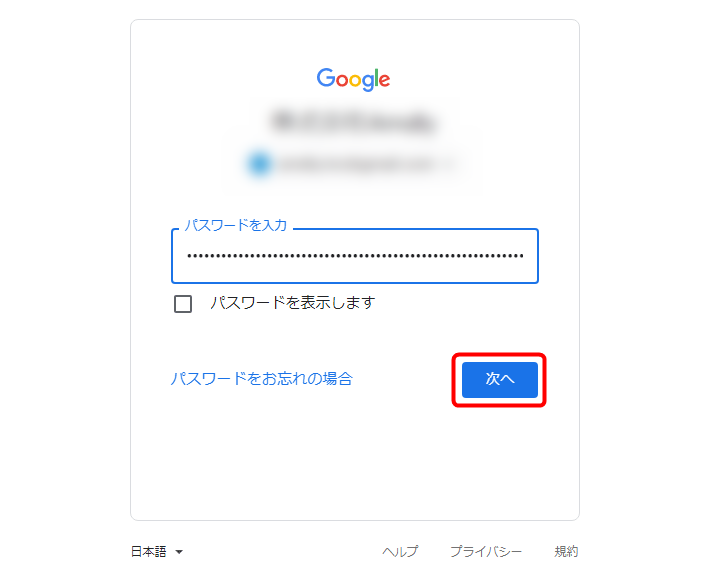
ログインが完了したら「コンソール」をクリックします。

コンソールに移動すると、画面の最上部に、「無料トライアルは終了しましたが、アカウント登録を完了すると引き続きAlways Free層をご利用いただけます。」と表示されているので、「今すぐお申し込み」をクリックします。
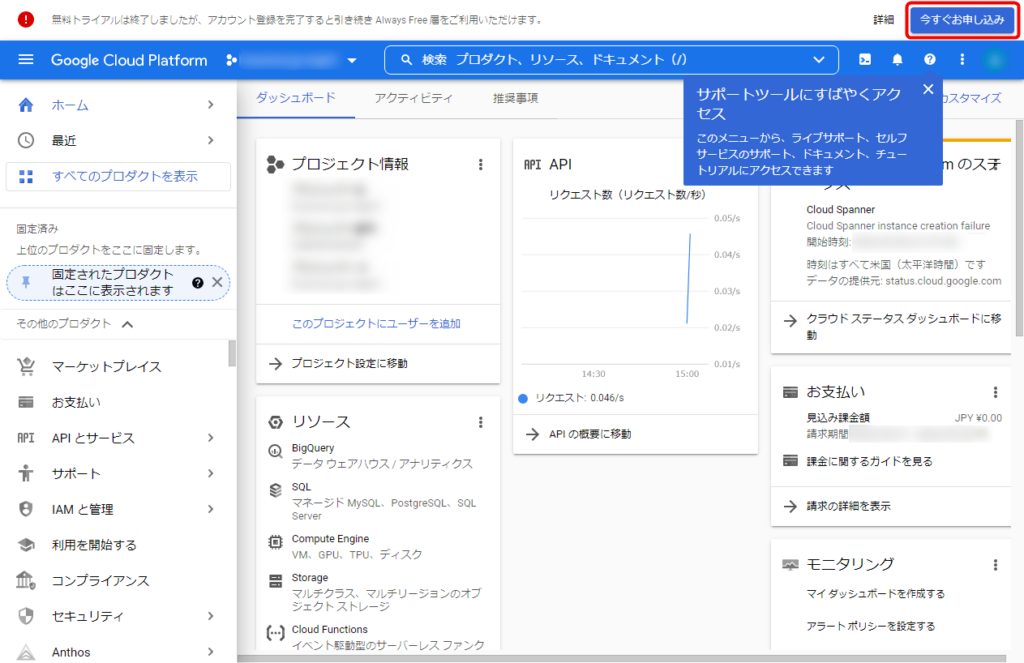
「フルアカウントを有効にする」というモーダルウィンドウが出るので、「有効化」をクリックします。
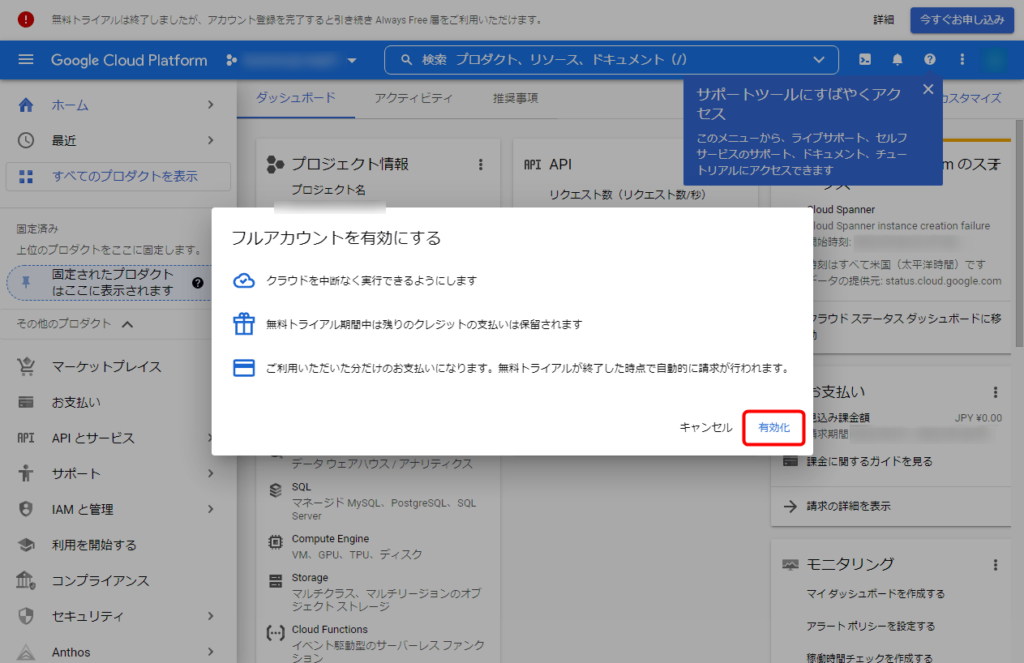
「有効にしました。」と表示されれば、フルアカウントの有効手続きが完了です。
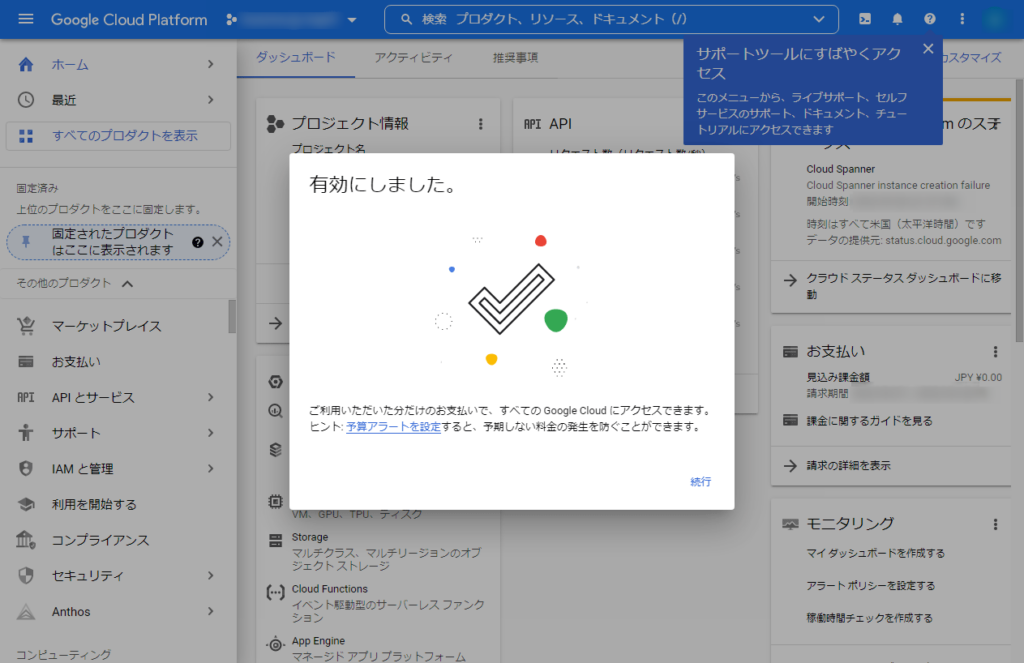
Googleマップの動作確認
先ほどの「For development purposes only」と表示されていたマップをリロードしてみます。
■対策前
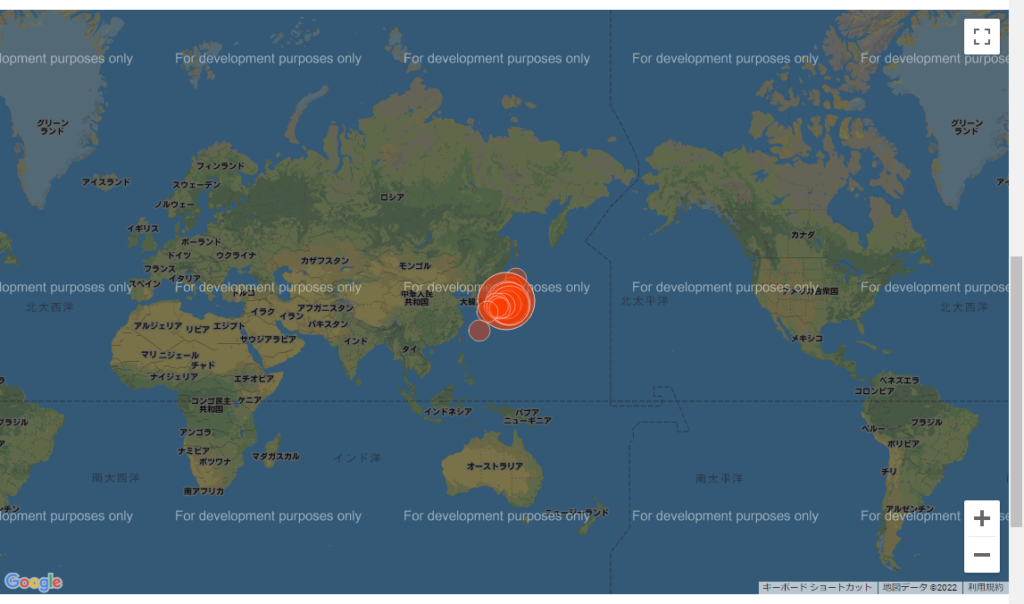
■対策後
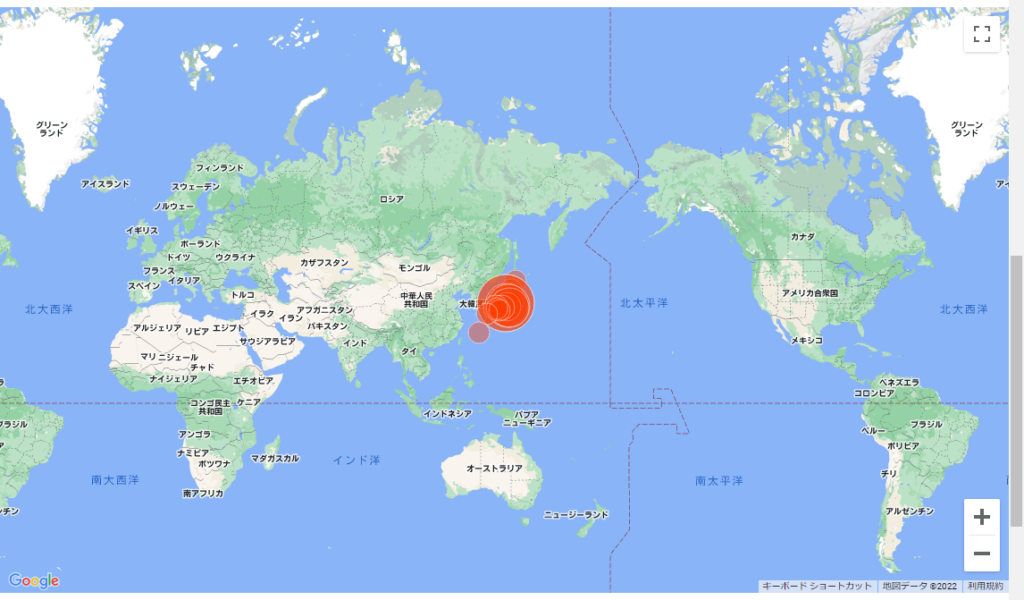
無事、正常にマップが表示されました。
まとめ
- Google Maps Platformを利用したマップで、「For development purposes only」と表示されてグレーアウトした場合はGoogle Maps Platformの無料トライアル期間が切れていないか確認する。
- Google Maps Platformの無料トライアル期間が終了している場合は、Google Cloudにログインし、コンソールにて「アカウント登録の完了」処理を行う。
以上で解決です。